UPDF vs Adobe Acrobat: Hemat 84% dengan Menggunakan UPDF
UPDF adalah alternatif termurah Adobe Acrobat tanpa mengorbankan fitur. Anda hanya perlu membayar 16% dari harga Acrobat untuk menikmati fitur yang sama.
Feedback
UPDF unggul dengan fitur lebih canggih, antarmuka yang lebih ramping, kecepatan lebih cepat, dan biaya lebih rendah. Ini mengungguli Acrobat bahkan dalam fitur bersama, menawarkan nilai dan kekuatan yang tak tertandingi bagi pengguna yang fokus pada kinerja.
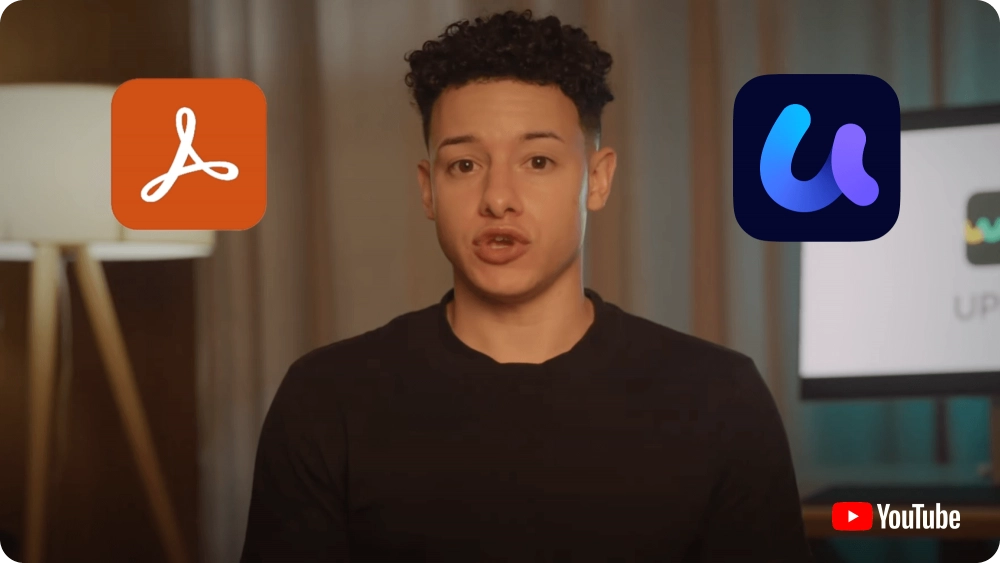
|
Sistem yang Didukung |
Windows, Mac, Android, iOS |
Windows, Mac, Android, iOS |
|
Versi Coba Gratis |
Coba gratis UPDF Pro dan UPDF AI. Tanpa batas waktu |
Uji coba gratis 7 hari, termasuk fitur AI. Informasi pembayaran diperlukan. |
|
Fitur Bersama |
Edit PDF, anotasi PDF, baca PDF, OCR, konversi PDF, atur PDF, lindungi PDF, cetak PDF, isi dan tandatangani, chat dengan PDF, dan chat dengan AI. |
|
Fitur Eksklusif |
||
Stiker |
||
Tambahkan Teks Kaya dengan Menyeret dan Menjatuhkan |
||
PDF ke CSV |
||
PDF ke BMP |
||
Chat dengan Gambar |
||
PDF ke Peta Pikiran |
||
Mengapa membayar lebih untuk fitur yang sama? UPDF menawarkan pengeditan PDF yang kuat hanya seharga $29.99—Adobe Acrobat? Mahal, $239.88. Pilih pilihan yang ramah anggaran!
Satu lisensi untuk 2 desktop dan 2 ponsel secara bersamaan
Satu lisensi untuk hingga 2 perangkat secara bersamaan
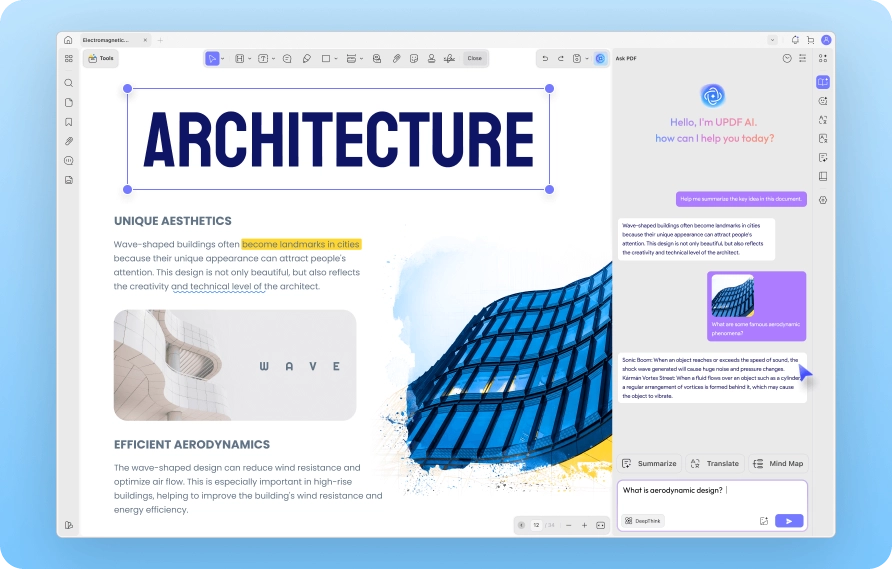
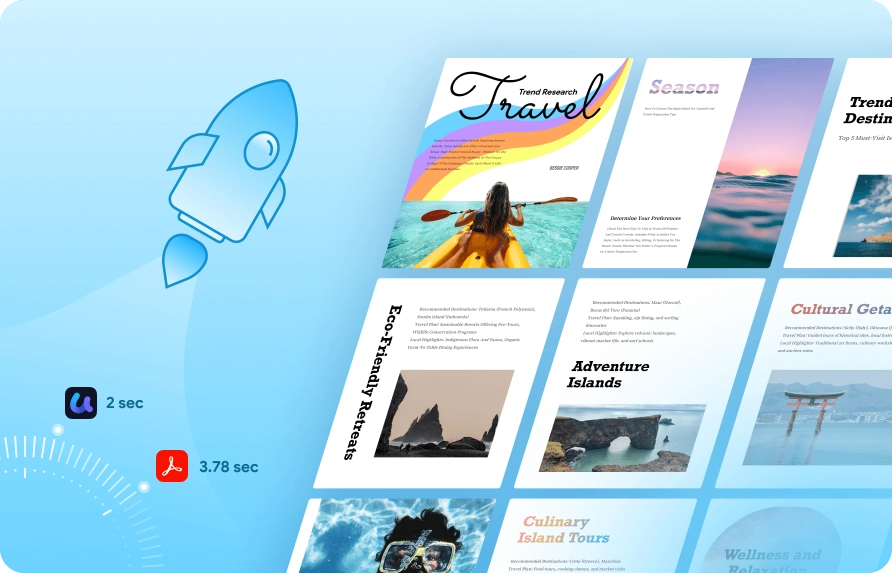
“Saya suka perangkat lunak baru ini. Saya dulu penggemar berat AdobeProX. Saya sebenarnya tidak ingin mengganti alat, tetapi tidak punya pilihan. Awalnya saya skeptis, tetapi aplikasi ini luar biasa! Dukungannya juga luar biasa. Saya menggunakan alat ini sepanjang waktu, sebenarnya, mungkin lebih sering daripada Adobe X saya yang lama. Saya juga suka karena saya bisa menggunakan alat ini secara lokal dan tidak terikat pada penggunaan berbasis cloud. Dan jujur saja, saya suka pengkodean warna, yang mereka lakukan di dasbor mereka sehingga memudahkan saya langsung menuju alat yang saya inginkan tanpa harus mencari. Mereka juga sepertinya terus memperbarui produk, yang merupakan hal lain yang paling saya suka. Pembaruan juga mudah.”
“Saya merasa UPDF adalah alternatif luar biasa untuk Adobe dengan opsi lisensi seumur hidup dan langganan tahunan. Ada juga fitur AI opsional yang dapat Anda beli yang memberikan dukungan fantastis dan fitur penghemat waktu. Secara keseluruhan, ini adalah investasi yang layak dengan harga terjangkau. Versi gratisnya sama bergunanya seperti pembaca PDF gratis lainnya di luar sana, hanya masalah preferensi dan fitur yang tersedia. Sangat merekomendasikan aplikasi ini dan versi desktop-nya!”

“Alternatif Adobe yang hebat. Apakah Anda lelah dengan Adobe yang membuat Anda merogoh kocek? Ini adalah alternatif yang hebat. Ini melakukan hampir semua yang bisa dilakukan Adobe dan akan menghemat uang Anda. Untuk pengembang, ada satu hal yang sedikit mengganggu... ketika menggulir dokumen multi-halaman, saat sampai di akhir halaman, ia menunggu, kemudian melompat ke halaman berikutnya... pasti akan lebih baik jika bisa menampilkan gulir terus-menerus ke halaman berikutnya dengan jarak di antaranya daripada loncatan mendadak ke halaman berikutnya. Ini akan membuat pengalaman pengguna jauh lebih lancar.”

“Saya telah menggunakan UPDF selama satu tahun sekarang, dan saya tidak bisa cukup memuji aplikasi ini! Ini adalah editor PDF yang kuat yang menggabungkan fitur ramah pengguna dengan kemampuan canggih. Antarmukanya bersih dan intuitif, memudahkan navigasi melalui semua alat. Saya suka bagaimana saya bisa dengan mudah mengedit teks, memberi anotasi, dan bahkan menambahkan gambar ke PDF saya. Fitur AI adalah perubahan besar—merangkum dokumen dan menerjemahkan teks tidak pernah semudah ini! Salah satu aspek favorit saya adalah manajemen file yang mulus. Saya bisa dengan mudah menyimpan dan membagikan dokumen saya ke berbagai platform tanpa repot. Kecepatan dan efisiensinya mengesankan, membuat alur kerja saya jauh lebih lancar. Baik Anda seorang pelajar, profesional, atau hanya seseorang yang sering bekerja dengan PDF, UPDF adalah alat yang sangat diperlukan. Sangat direkomendasikan!!”
“Saya suka ketika saya bisa mendapatkan alat LTD yang memungkinkan saya membatalkan langganan. Saya telah menggunakan Adobe Acrobat selama bertahun-tahun, dan meskipun hanya $20/bulan, kebutuhan saya adalah untuk melihat PDF, mengaturnya, mungkin sesekali mengedit, dan kemudian tanda tangan - cukup dasar. uPDF memungkinkan saya melakukan semua itu (dan mungkin lebih). Saya tidak yakin dengan add-on (bukan bagian dari kesepakatan) untuk uPDF AI (Saya juga tidak menggunakan add-on AI dari Adobe), jadi tidak yakin bagaimana itu meningkatkan alat ini untuk siapa pun. Jika kebutuhan PDF Anda relatif dasar, ambil ini dan batalkan langganan Adobe Anda. Pembelian yang bagus.“
“Saya sangat senang membeli UPDF! Ini telah mengubah cara saya bekerja dengan PDF. Kemampuan untuk mengekspor ke berbagai format seperti .docx, .ppt, .xlsx, dll., sungguh fantastis dan telah menghemat banyak waktu serta usaha. Saya telah mencoba enam program pembaca/editor PDF berbeda di masa lalu, dan UPDF jelas menonjol sebagai yang terbaik dalam hal opsi ekspor. Fitur pembuatan formulir juga sangat baik. Sangat mudah untuk membuat dan menyesuaikan formulir, dan hasil akhirnya terlihat profesional dan terpolarisasi. Selain itu, program ini berjalan lancar dan tidak memperlambat sistem saya, yang merupakan keuntungan besar. Secara keseluruhan, saya sangat merekomendasikan UPDF. Ini membuat hidup kerja saya jauh lebih mudah, dan saya menggunakannya setiap hari. Jika Anda membutuhkan alat PDF yang dapat diandalkan, lakukanlah favor dan coba UPDF. Anda tidak akan kecewa!”

Meskipun UPDF dan Adobe Acrobat memiliki hampir semua fungsionalitas inti yang sama (misalnya, mengedit, memberi anotasi, mengonversi PDF), UPDF membedakan dirinya dengan alat eksklusif seperti stiker, obrolan AI berbasis gambar, dan konversi PDF ke MindMap. Fitur-fitur tambahan ini menjadikan UPDF pilihan yang lebih serbaguna untuk alur kerja kreatif dan kolaboratif.
UPDF memungkinkan Anda untuk mengonversi 2 file/hari secara gratis, mengelola 2 file dalam batch secara gratis, dan mencoba OCR. Dan itu akan menambahkan watermark kecil pada PDF saat Anda menyimpannya setelah mengedit. Keuntungannya adalah tidak ada batasan waktu untuk uji coba gratisnya. Untuk Adobe Acrobat, Anda bisa mencoba 7 hari gratis tetapi Anda perlu memasukkan informasi pembayaran.
Keduanya menawarkan AI untuk obrolan dan analisis PDF, tetapi UPDF unggul dengan obrolan AI berbasis gambar, konversi PDF ke MindMap, dan integrasi penuh DeepSeek R1 untuk akurasi yang lebih baik. AI UPDF meningkatkan kreativitas dan presisi, melampaui Acrobat.